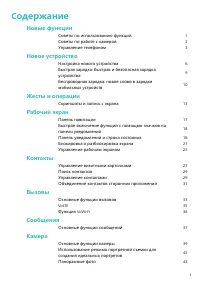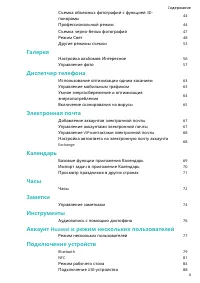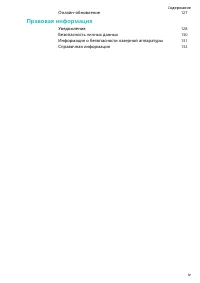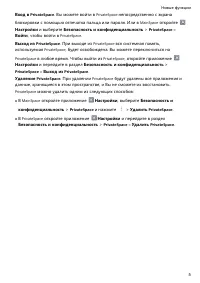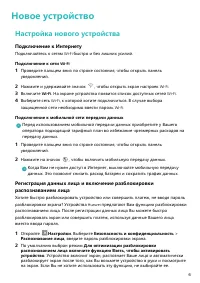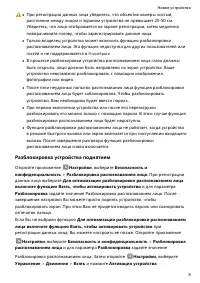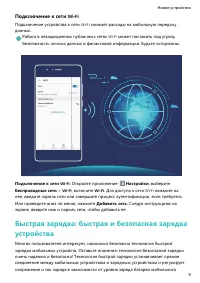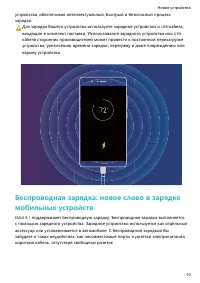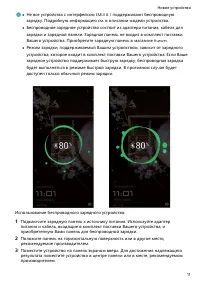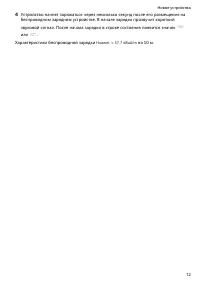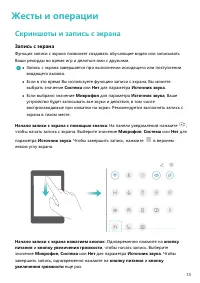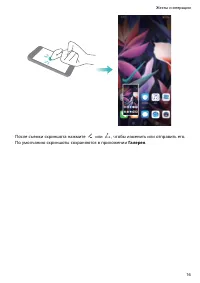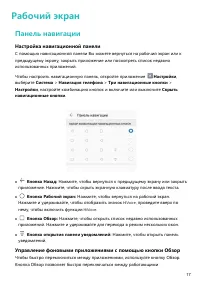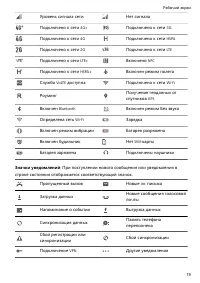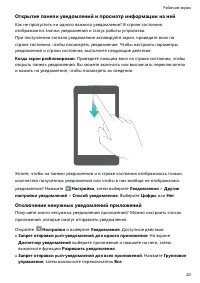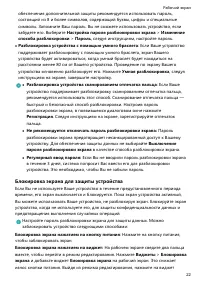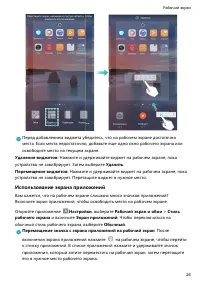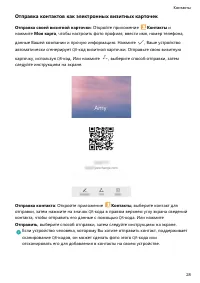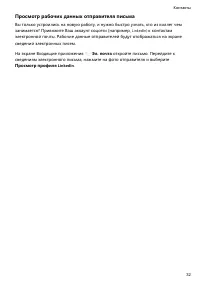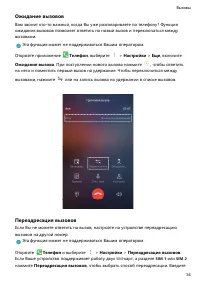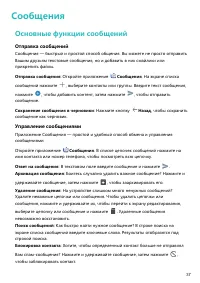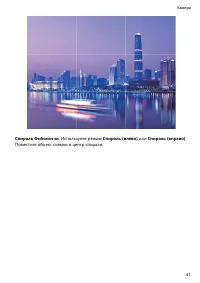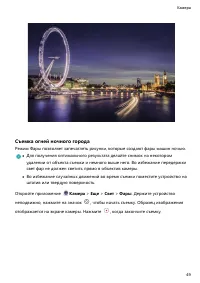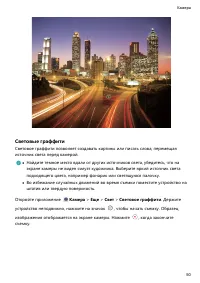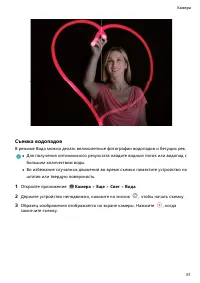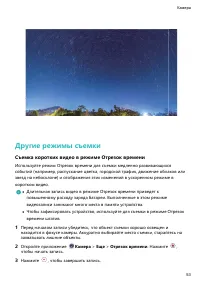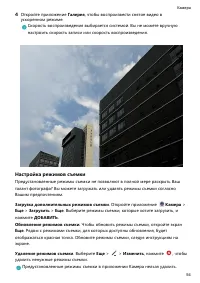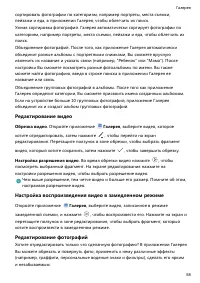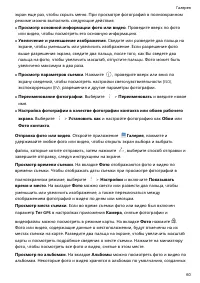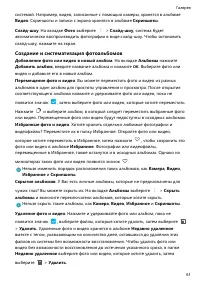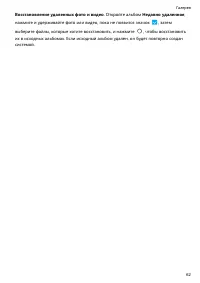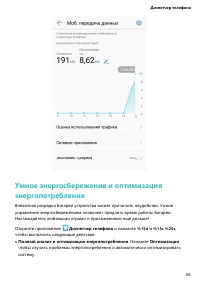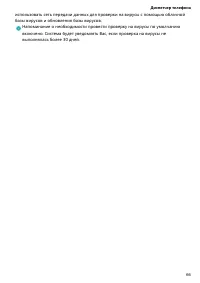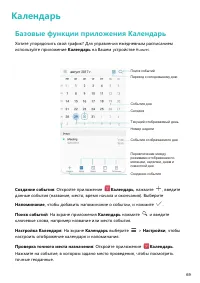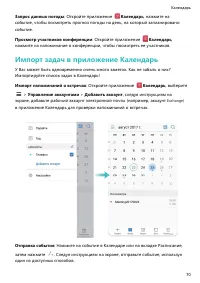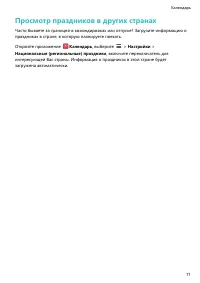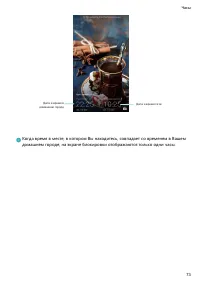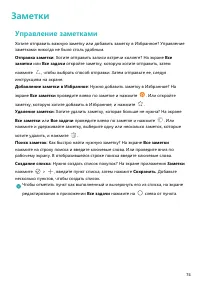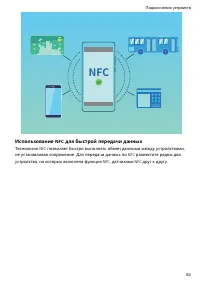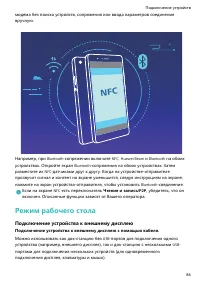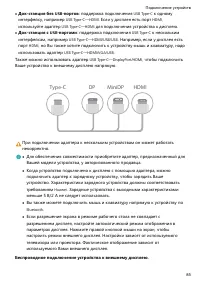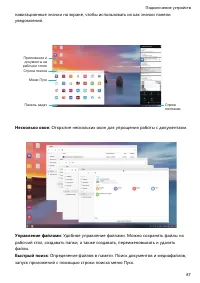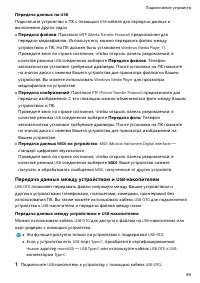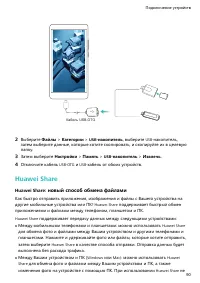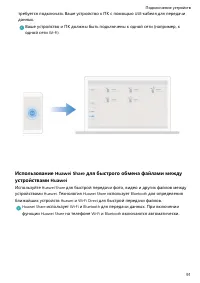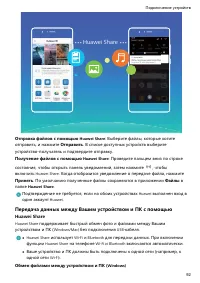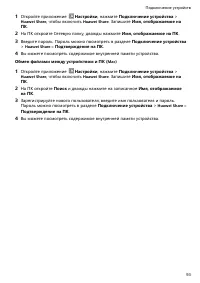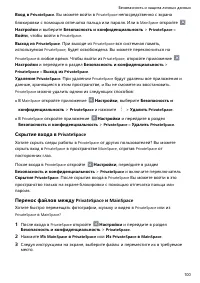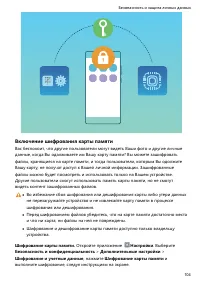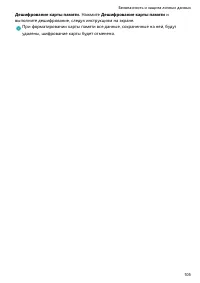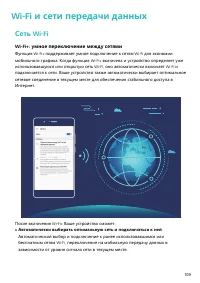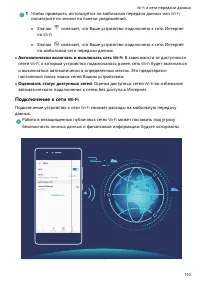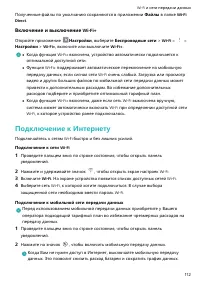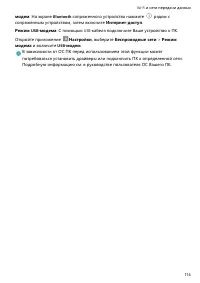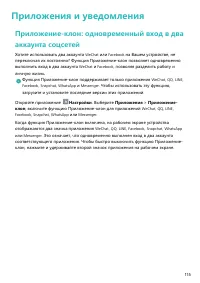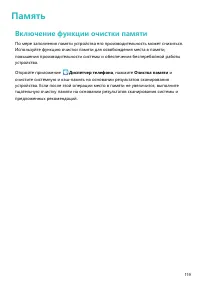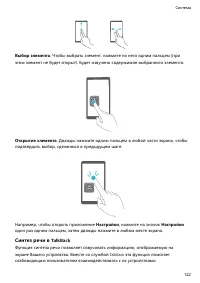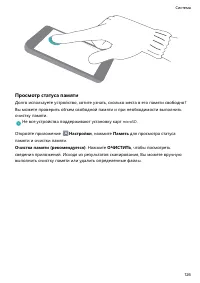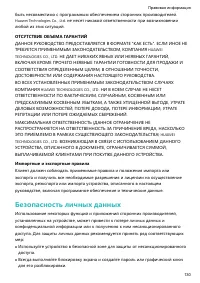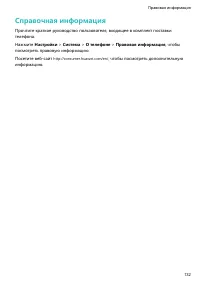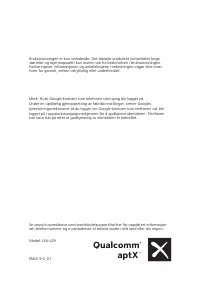Смартфоны Huawei Mate 20 Pro - инструкция пользователя по применению, эксплуатации и установке на русском языке. Мы надеемся, она поможет вам решить возникшие у вас вопросы при эксплуатации техники.
Если остались вопросы, задайте их в комментариях после инструкции.
"Загружаем инструкцию", означает, что нужно подождать пока файл загрузится и можно будет его читать онлайн. Некоторые инструкции очень большие и время их появления зависит от вашей скорости интернета.
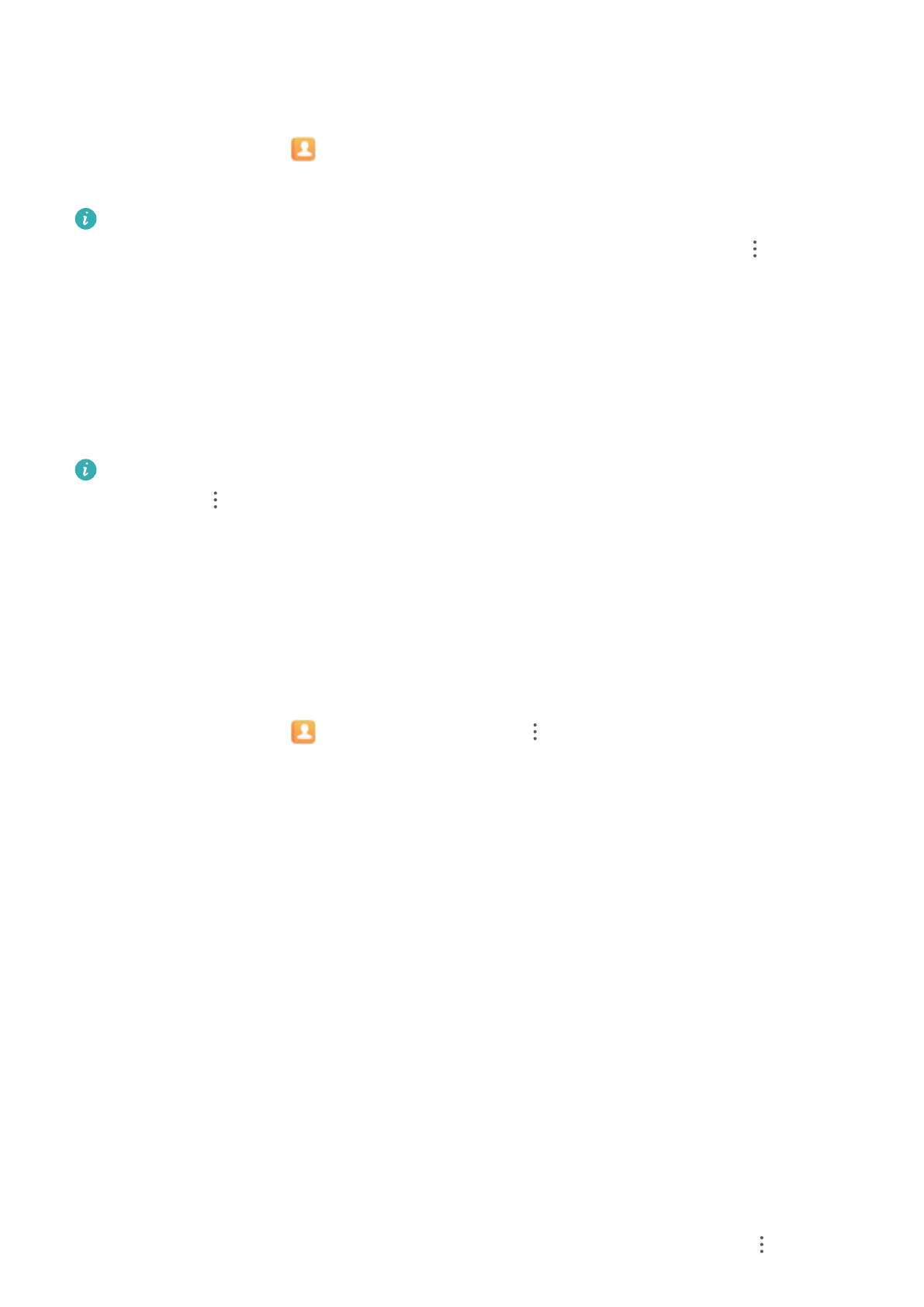
Поиск контактов
Откройте приложение
Контакты
, в списке контактов выполните
нижеприведенные действия.
Для более точных результатов поиска убедитесь, что на устройстве
отображаются все контакты. На экране списка контактов выберите
>
Фильтр контактов
и нажмите
Все контакты
.
l
Проведите по индексу сбоку для быстрого перемещения по списку.
l
В строке поиска вверху списка контактов введите имя, инициалы, номер телефона
или адрес электронной почты контакта. Результаты поиска отобразятся под
строкой поиска. Можно ввести несколько ключевых слов, например "Иван
Петров", чтобы быстро найти контакт.
Если во время поиска контакта произошел сбой, на экране списка контактов
выберите
>
Управление контактами
, затем нажмите
Восстановление
списка контактов
>
OK
.
Управление контактами
Импорт и экспорт контактов
При покупке нового устройства Вам потребуется перенести на него Ваши контакты.
Откройте приложение
Контакты
, выберите
>
Импорт/экспорт
, затем
выберите одну из опций:
l
Импорт контактов
: Выберите
Импорт из накопителя
,
Импорт данных по
Bluetooth
или
Импорт из накопителя:
SIM
и следуйте инструкциям на экране.
l
Экспорт контактов
: Выберите
Экспорт на накопитель
,
Экспорт на накопитель:
SIM
или
Отправка контактов
и следуйте инструкциям на экране. По умолчанию
файл
.vcf
, экспортированный с помощью функции
Экспорт на накопитель
,
сохраняется в корневом каталоге во внутренней памяти Вашего устройства. Чтобы
посмотреть экспортированный файл, откройте приложение
Файлы
.
Управление контактами
Приложение Контакты предоставляет широкий набор функций управления
контактами. Вы можете настроить отображение только контактов, хранящихся на
устройстве или
SIM-
карте, и выполнять быстрый поиск часто используемых
контактов.
Объединение повторяющихся контактов
: Если в списке контактов есть
повторяющиеся записи, используйте функцию
Объединить дублирующие
контакты
, чтобы объединить их. На экране списка контактов выберите
>
Контакты
29
Содержание
- 3 Huawei
- 6 Новые функции; Советы по использованию функций; Приложение-клон: одновременный вход в два аккаунта соцсетей
- 7 Советы по работе с камерой; Съемка черно-белых фотографий
- 8 Управление телефоном; Включение блокировки приложений
- 11 Новое устройство; Настройка нового устройства; Подключение к Интернету
- 13 Разблокировка устройства поднятием
- 18 Жесты и операции; Скриншоты и запись с экрана; Запись с экрана
- 20 Съемка обычного скриншота
- 22 Рабочий экран; Панель навигации; Настройка навигационной панели
- 23 Панель уведомлений и строка состояния; Значки в строке состояния
- 26 Настройка уведомлений; Блокировка и разблокировка экрана; Настройка пароля разблокировки экрана для защиты данных
- 27 Блокировка экрана для защиты устройства
- 28 Управление рабочим экраном; Управление значками рабочего экрана
- 31 Использование экрана приложений
- 32 Контакты; Управление визитными карточками; Сканирование визитных карточек и их добавление в Контакты
- 33 Отправка контактов как электронных визитных карточек
- 34 Поиск контактов; Импорт и экспорт контактов; Управление контактами
- 35 Управление группами контактов; Добавление контакта в черный список
- 37 Просмотр рабочих данных отправителя письма
- 38 Вызовы; Основные функции вызовов; Выполнение вызовов
- 40 одновременное выполнение вызовов и передача данных
- 41 Функция
- 42 Сообщения; Основные функции сообщений; Отправка сообщений
- 44 Камера; Основные функции камеры
- 45 Запись видео
- 48 Панорамные фото; Создание панорамных селфи в режиме Панорама
- 49 Профессиональный режим: секреты профессиональной съемки
- 50 Создание пейзажей профессионального качества
- 51 Съемка профессиональных портретов
- 53 Режим Свет; Режим Свет: все краски ночного города
- 54 Съемка огней ночного города
- 55 Световые граффити
- 56 Съемка водопадов
- 57 Съемка звездного неба
- 58 Другие режимы съемки; Съемка коротких видео в режиме Отрезок времени
- 59 Настройка режимов съемки
- 60 Съемка живых фото
- 61 Настройка альбомов Интересное
- 62 Управление фото; Умная сортировка фотографий
- 63 Редактирование видео; Настройка воспроизведения видео в замедленном режиме; Редактирование фотографий
- 64 Просмотр и отправка фото и видео
- 66 Создание и систематизация фотоальбомов
- 68 Диспетчер телефона; Использование оптимизации одним касанием; Управление мобильным трафиком
- 70 Включение сканирования на вирусы
- 72 Электронная почта; Добавление аккаунтов электронной почты; Управление аккаунтами электронной почты
- 74 Календарь; Базовые функции приложения Календарь
- 75 Импорт задач в приложение Календарь
- 76 Просмотр праздников в других странах
- 77 Часы
- 79 Заметки; Управление заметками
- 81 Инструменты; Аудиозапись с помощью диктофона
- 82 Режим нескольких пользователей
- 84 Подключение устройств; Подключение устройства к
- 86 передача данных на маленьком расстоянии
- 88 Использование
- 89 Режим рабочего стола; Подключение устройства к внешнему дисплею
- 90 DP MiniDP HDMI
- 91 Использование устройства в качестве тачпада
- 93 Передача данных между Вашим устройством и ПК
- 94 Передача данных между устройством и
- 95 Huawei Share; новый способ обмена файлами
- 97 Передача данных между Вашим устройством и ПК с помощью
- 99 Разблокировка распознаванием лица
- 100 Датчик отпечатков пальцев
- 101 Добавление или изменение отпечатка пальца
- 102 Быстрый доступ к личной информации по отпечатку пальца
- 103 спрячьте Вашу личную информацию от посторонних
- 108 Другие настройки безопасности; Усиленная защита данных: защита Вашей конфиденциальности
- 109 Включение шифрования карты памяти
- 111 Резервное копирование с помощью
- 113 Восстановление резервных копий
- 114 и сети передачи данных; Сеть; умное переключение между сетями
- 116 Передача данных по
- 117 Включение и выключение
- 120 Приложения и уведомления
- 121 Звук и экран; Настройка режима Не беспокоить
- 122 Другие настройки экрана; Настройки экрана
- 124 Память; Включение функции очистки памяти
- 125 Управление
- 126 Система; Изменение метода ввода; Озвучивание содержимого экрана с помощью; Изучение жестов
- 127 Синтез речи в
- 128 Включение цветокоррекции; Основные настройки; Настройка языка системы
- 129 Печать документов и фото
- 130 Работа в перчатках
- 131 Просмотр статуса памяти
- 132 Обновление системы
- 135 Безопасность личных данных
- 137 Справочная информация